Televizorius neprisijungia prie „Wi-Fi“ maršruto parinktuvo
 Televizijos signalo ir interneto atkūrimo funkcijų derinys paprastus televizorius pavertė pilnaverčiais pramogų centrais. Tokie TV imtuvai vadinami „išmaniaisiais“ arba „Smart-TV“. Jie turi daugybę papildomų funkcijų, kurioms reikalinga interneto prieiga. Tai galima padaryti dviem būdais: jungiantis per LAN laidą arba per Wi-Fi dėl integruoto modulio. Pastarasis – patogesnis variantas, nes pašalina nereikalingus visame name ištemptus laidus. Naujausiuose televizorių modeliuose ši funkcija yra. Tačiau kartais kyla problemų dėl belaidžio ryšio, pavyzdžiui, imtuvas negali prisijungti prie „Wi-Fi“.
Televizijos signalo ir interneto atkūrimo funkcijų derinys paprastus televizorius pavertė pilnaverčiais pramogų centrais. Tokie TV imtuvai vadinami „išmaniaisiais“ arba „Smart-TV“. Jie turi daugybę papildomų funkcijų, kurioms reikalinga interneto prieiga. Tai galima padaryti dviem būdais: jungiantis per LAN laidą arba per Wi-Fi dėl integruoto modulio. Pastarasis – patogesnis variantas, nes pašalina nereikalingus visame name ištemptus laidus. Naujausiuose televizorių modeliuose ši funkcija yra. Tačiau kartais kyla problemų dėl belaidžio ryšio, pavyzdžiui, imtuvas negali prisijungti prie „Wi-Fi“.
Straipsnio turinys
Pagrindinės problemų, susijusių su televizoriaus prijungimu prie „Wi-Fi“ maršrutizatoriaus, priežastys
Gali būti keletas parinkčių, dėl kurių nepavyksta prisijungti prie tinklo. Jie apima:
- neteisingas pradinis nustatymas;
- neteisingai sukonfigūruotas TV imtuvas;
- iškyla problema iš paslaugų teikėjo pusės;
- įvyko programinės įrangos klaida;
- Televizoriuje įdiegtos programos „Smart Hub“ nustatymuose įvyko klaida.
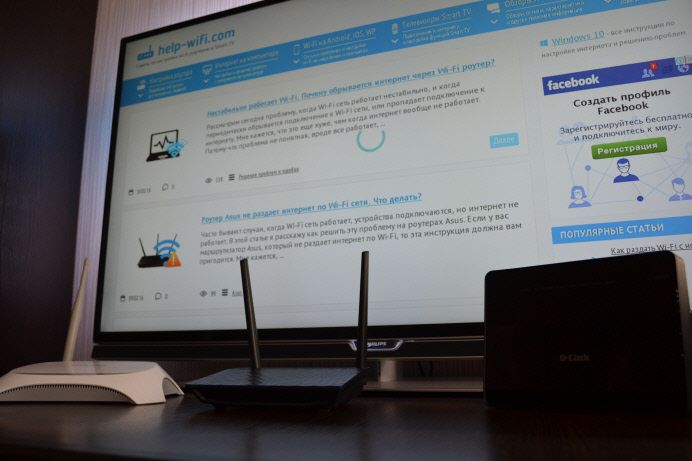
SVARBU! Norint užtikrinti patikimą „Wi-Fi“ veikimą, maršruto parinktuvą patartina pastatyti arčiau televizoriaus, tuo pačiu pašalinant iš jo visus elektromagnetinius laukus sukuriančius įrenginius.
Integruoto Wi-Fi gedimo nustatymas
Visų pirma, turite įsitikinti, kad televizorius palaiko belaidį ryšį. Jei tai neįmanoma, turėtumėte įsigyti išorinį įrenginį, kad gautumėte „Wi-Fi“ signalą. Adapteris turi būti suderinamas su konkrečiu televizoriaus modeliu. Norėdami nustatyti įmontuoto adapterio gedimą, pirmiausia turite patikrinti, ar jis apskritai veikia. Tai galima padaryti tokiu būdu:
- Visų pirma, turite įsitikinti, kad televizoriaus imtuvas gali matyti kitus įrenginius, naudojančius „Wi-Fi“. Norėdami tai padaryti, galite pasiimti išmanųjį telefoną, prijungtą prie „Wi-Fi“. Jei įrenginys aptinkamas, modulis veikia.
- Antroji galimybė yra įeiti į įrenginio meniu ir ten rasti elementą „Palaikymas“. Tada reikia rasti eilutę su MAC adresais. Jei yra įvairių simbolių, nulių ar tik brūkšnelių, adapteris neveikia.

Ką daryti, jei televizorius neprisijungia prie „Wi-Fi“ tinklo
Jei patikrinus įtaisytąjį modulį problemų neatsiranda, problemą galima išspręsti kitais būdais.

Tinklo standartų suderinamumo tikrinimas
Jei „Galimų tinklų sąraše“ rodomi kai kurie tinklai, bet ne tas, kurio jums reikia, greičiausiai jūsų namų „Wi-Fi“ veikia su kitu standartu, kurio televizorius nepalaiko. Yra keli standartai ir visi jie veikia skirtingu dažniu. Naujesni įrenginiai priima signalus 5 GHz dažniu, o senesni – 2 GHz dažniu. Šiuolaikiniai maršrutizatoriai gali būti sukonfigūruoti veikti 2 GHz dažnių diapazone. Turite patikrinti šią galimybę ir sukonfigūruoti ją maršrutizatoriaus žiniatinklio sąsajoje.Įrenginio meniu turite rasti Dual Band. Tokiu atveju maršrutizatorių galima perkonfigūruoti į norimą dažnį.
Programinės įrangos atnaujinimas
Viena iš priežasčių, kodėl televizorius negali aptikti belaidžio tinklo, yra jo programinės įrangos gedimas. Norėdami sužinoti, ar tai tiesa, turite patikrinti, ar nėra naujinimų. Žinoma, to negalima padaryti be interneto ryšio. Tokiu atveju turite naudoti ryšį naudojant LAN laidą. Jei yra naujinimas, kurį galima atsisiųsti, turite jį įdiegti. Antroji galimybė yra įdiegti išorinę laikmeną. Pirmiausia turite eiti į oficialią gamintojo svetainę ir rasti reikiamą programinę įrangą konkrečiam modeliui. Tada nukopijuokite jį naudodami „flash drive“ į televizorių.
DĖMESIO! Ne visi modeliai gali atnaujinti programinę įrangą iš išorinės laikmenos. Jiems vienintelė galimybė yra atnaujinti naudojant laidinį interneto ryšį.
Atkurti numatytuosius nustatymus
Kitas problemos sprendimo variantas. Turėtumėte jį naudoti tik tuo atveju, jei joks kitas netinka ir nekyla abejonių dėl maršrutizatoriaus veikimo. Kaip ir bet kuris kitas įrenginys, televizorius gali užšalti, tada iškyla ryšio problemų. Atkurti gamyklinius nustatymus yra greičiausias būdas tai išspręsti. Televizoriaus nustatymuose turite rasti elementą „Atkurti gamyklinius nustatymus“. Skirtinguose modeliuose jis gali būti vadinamas skirtingai. Svarbu žinoti, kad absoliučiai visi vartotojo nustatymai bus nustatyti iš naujo, todėl, jei norite, galėsite juos perrašyti. Po atstatymo įrenginys bus paleistas iš naujo ir pasirodys pradinių nustatymų ekranas.
Kaip prijungti išmanųjį televizorių prie „Wi-Fi“ maršrutizatoriaus
Kad galėtumėte be problemų naudotis internetu televizoriuje, pirmiausia turite jį tinkamai prijungti. Tai atliekama keliais etapais:
- Pirmiausia turite įjungti patį maršrutizatorių, nes jis turi būti aktyvus.
- Naudodami mygtuką, esantį ant nuotolinio valdymo pulto, turite įeiti į atitinkamą meniu.
- Raskite skirtuką „Tinklas“ ir eikite į kitą antrinį elementą su tinklo nustatymais.
- Televizorius paprašys jūsų pasirinkti, ką norite naudoti prisijungimui. Turite pasirinkti „Belaidžiai tinklai“.
- Programinė įranga parodys visus rastus tinklus. Šiame sąraše turite rasti savo namų tinklą ir jį nurodyti.
- Naudodami kodą patvirtinkite nustatymus ir paspauskite nuotolinio valdymo pulto mygtuką „Gerai“.

Ryšys yra gana paprastas. Visas kiekvieno modelio algoritmas yra išsamiai aprašytas pridedamose instrukcijose. Taip pat nurodomos pagrindinės priežastys, kodėl neįmanoma prisijungti prie belaidžio tinklo. Kiekvienas konkretus įrenginio modelis gali turėti savo priežasčių. Todėl būtina išstudijuoti pridedamą vadovą.





